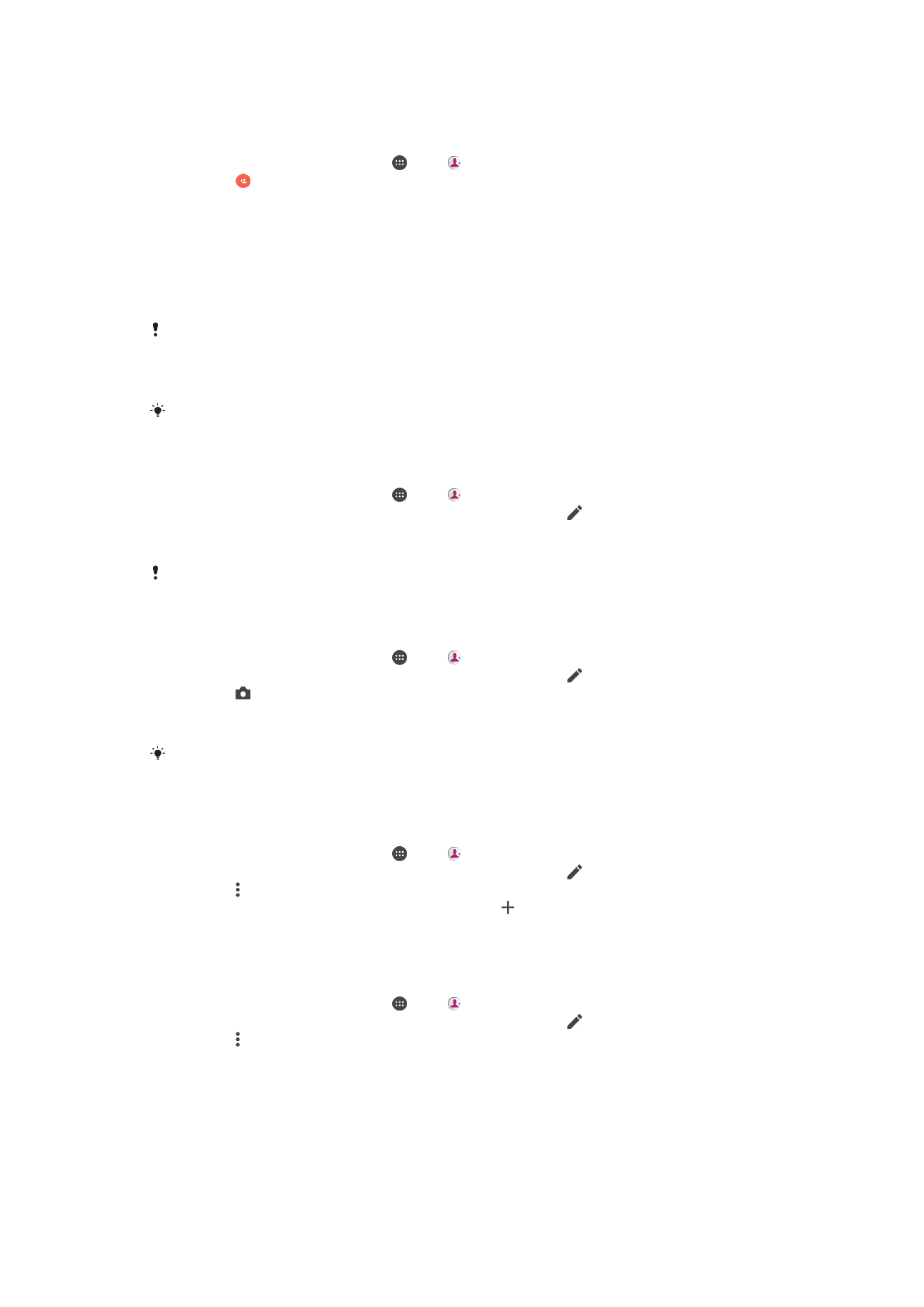
Ajouter et modifier des contacts
Pour ajouter un contact
1
Dans l’
Écran d'accueil, touchez , puis .
2
Touchez .
3
Si vous avez synchronisé vos contacts avec un ou plusieurs comptes et que vous
ajoutez un contact pour la première fois, vous devez sélectionner le compte
auquel vous souhaitez ajouter le contact. Vous pouvez également toucher
Contact
téléphonique si vous souhaitez uniquement utiliser et enregistrer ce contact sur
votre appareil.
4
Saisissez ou sélectionnez les informations voulues pour le contact.
5
Lorsque vous avez terminé, touchez
ENREGISTRER.
Lorsque vous enregistrez un contact sur un compte, ce dernier sera indiqué comme étant le
compte de sauvegarde par défaut la prochaine fois que vous ajouterez un contact. Pour
modifier le compte sur lequel le contact est enregistré, vous devez recréer ce contact et
l’enregistrer sur le compte approprié.
Si vous ajoutez un signe plus et l’indicatif de pays devant le numéro de téléphone d’un
contact, vous n’avez plus à modifier ce numéro pour appeler depuis l’étranger.
Pour modifier un contact
1
Dans l’
Écran d'accueil, touchez , puis .
2
Touchez le contact que vous voulez modifier, puis touchez .
3
Modifiez les informations souhaitées.
4
Lorsque vous avez terminé, touchez
ENREGISTRER.
Certains services de synchronisation ne vous permettent pas de modifier les détails du
contact.
Pour ajouter l’image d’un contact
1
Dans l’
Écran d'accueil, touchez , puis .
2
Touchez le contact que vous voulez modifier, puis touchez .
3
Touchez , puis sélectionnez un mode d’ajout de l’image du contact et modifiez-
la selon vos besoins.
4
Après avoir ajouté l’image, touchez
ENREGISTRER.
Vous pouvez également ajouter une image à un contact à partir de l’application
Album. Si
vous souhaitez ajouter une image enregistrée sur un compte en ligne, vous devez tout
d’abord la télécharger.
Pour personnaliser la sonnerie d’un contact
1
Dans l’
Écran d'accueil, touchez , puis .
2
Touchez le contact que vous voulez modifier, puis touchez .
3
Touchez >
Régler la sonnerie.
4
Sélectionnez une option dans la liste ou touchez pour choisir un fichier de
musique enregistré sur votre appareil, puis touchez
OK.
5
Touchez
ENREGISTRER.
Pour envoyer tous les appels vers la messagerie vocale d’un contact
1
Dans l’
Écran d'accueil, touchez , puis .
2
Touchez le contact que vous voulez modifier, puis touchez .
3
Touchez , puis cochez la case
Tous appels vers msg vocale.
4
Lorsque vous avez terminé, touchez
ENREGISTRER.
80
Il existe une version Internet de cette publication. © Imprimez-la uniquement pour usage privé.
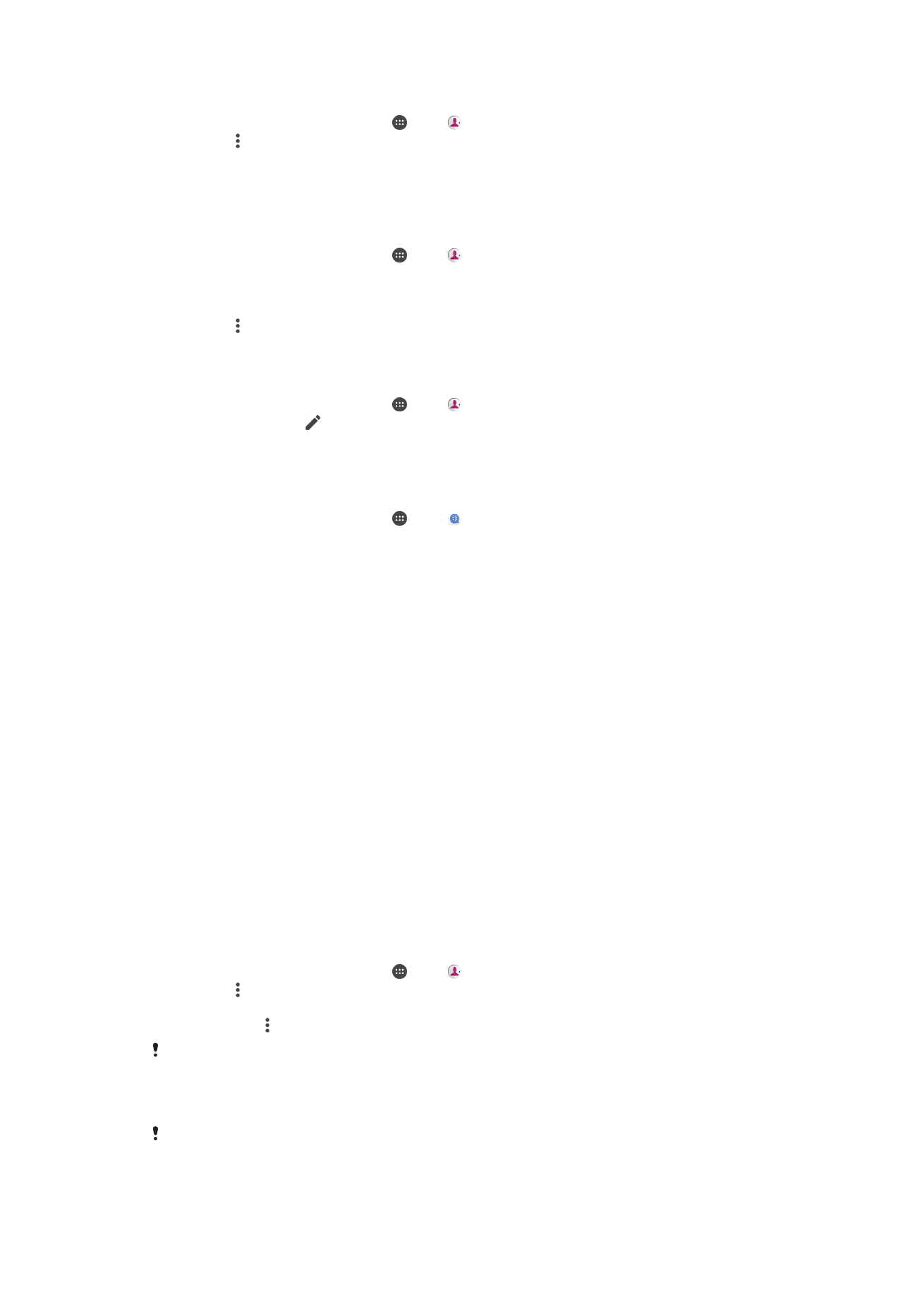
Pour bloquer un numéro de téléphone
1
Dans l’
Écran d'accueil, touchez , puis .
2
Touchez , puis
Numéros bloqués.
3
Touchez
AJOUTER UN NUMÉRO, puis saisissez le numéro de téléphone dont
vous souhaitez bloquer les appels et les SMS.
4
Touchez
BLOQUER.
Pour supprimer des contacts
1
Dans l’
Écran d'accueil, touchez , puis .
2
Touchez longuement le contact que vous souhaitez supprimer.
3
Pour supprimer tout ou partie des contacts, cochez la case située à côté des
contacts en question.
4
Touchez , puis
Supprimer le contact.
5
Touchez
SUPPRIMER pour confirmer.
Pour modifier les informations de contact vous concernant
1
Dans l’
Écran d'accueil, touchez , puis .
2
Touchez
MOI, puis .
3
Saisissez les nouvelles informations ou effectuez les changements appropriés.
4
Lorsque vous avez terminé, touchez
ENREGISTRER.
Pour créer un contact à partir d’un SMS
1
Dans l’
Écran d'accueil, touchez , puis .
2
Touchez l’icône située à côté du numéro de téléphone, puis touchez
ENREGISTRER.
3
Sélectionnez un contact existant ou touchez
Créer un nouveau contact.
4
Modifiez les informations du contact et touchez
ENREGISTRER.